À l’ère où le lecteur VLC est omniprésent, on pourrait croire que les formats de fichiers multimédias ne sont plus un obstacle. L’utilisateur lambda souhaite avant tout consommer du contenu, et VLC semble répondre à tous les besoins. Même l’application Films et TV de Windows 10 prend en charge le format MKV, couvrant ainsi de nombreux conteneurs multimédias courants. Cependant, les utilisateurs ne se contentent pas de visionner des fichiers. Même pour ceux qui ne font que regarder des vidéos, VLC ne résout pas tous les problèmes, car l’ordinateur de bureau n’est pas le seul support de lecture. La compatibilité multiplateforme demeure un défi, d’où la nécessité de convertir les vidéos. Si l’on ajoute à cela les logiciels de montage vidéo, la conversion devient une étape incontournable pour la diffusion et l’édition sur différents supports.
Pour convertir des vidéos en vue d’une lecture multiplateforme, les options ne manquent pas. De nombreux services en ligne proposent cette fonctionnalité, effectuant généralement des conversions vers des formats populaires tels que MP4 et MOV. Le principal inconvénient de ces services réside dans la perte de qualité lors de la conversion. Pour une conversion de qualité optimale, l’utilisation d’une application de bureau s’impose. Nous avons testé Wondershare Video Converter, une application de conversion vidéo populaire, et notre verdict est positif. Voici un aperçu de notre expérience :
Installation
L’installation de Wondershare Video Converter est simple. Il est toutefois recommandé de choisir une installation personnalisée afin de désactiver l’envoi de statistiques d’utilisation à l’entreprise. Cette option est disponible durant le processus d’installation.
Conversion Vidéo
La fonctionnalité centrale de Wondershare Video Converter est la conversion vidéo. L’objectif est de trouver une application capable de convertir une vidéo sans compromettre sa qualité. L’application prend en charge la conversion entre plus de 150 formats, y compris les fichiers MKV et MOV. Il est important de noter que l’application propose une version d’essai et une version payante. Les deux versions offrent les mêmes fonctionnalités, mais la version d’essai impose des limitations sur leur utilisation.
Vous pouvez convertir l’intégralité d’une vidéo ou seulement une partie. Wondershare Video Converter intègre un outil de découpage qui permet de ne convertir qu’une portion spécifique d’une vidéo.
Pour convertir une vidéo, il suffit de la glisser-déposer sur l’interface de l’application. L’application s’intègre également au menu contextuel du clic droit. Vous pouvez ainsi sélectionner l’option de conversion directement depuis un fichier vidéo, ce qui ouvrira l’application en y ajoutant la vidéo.
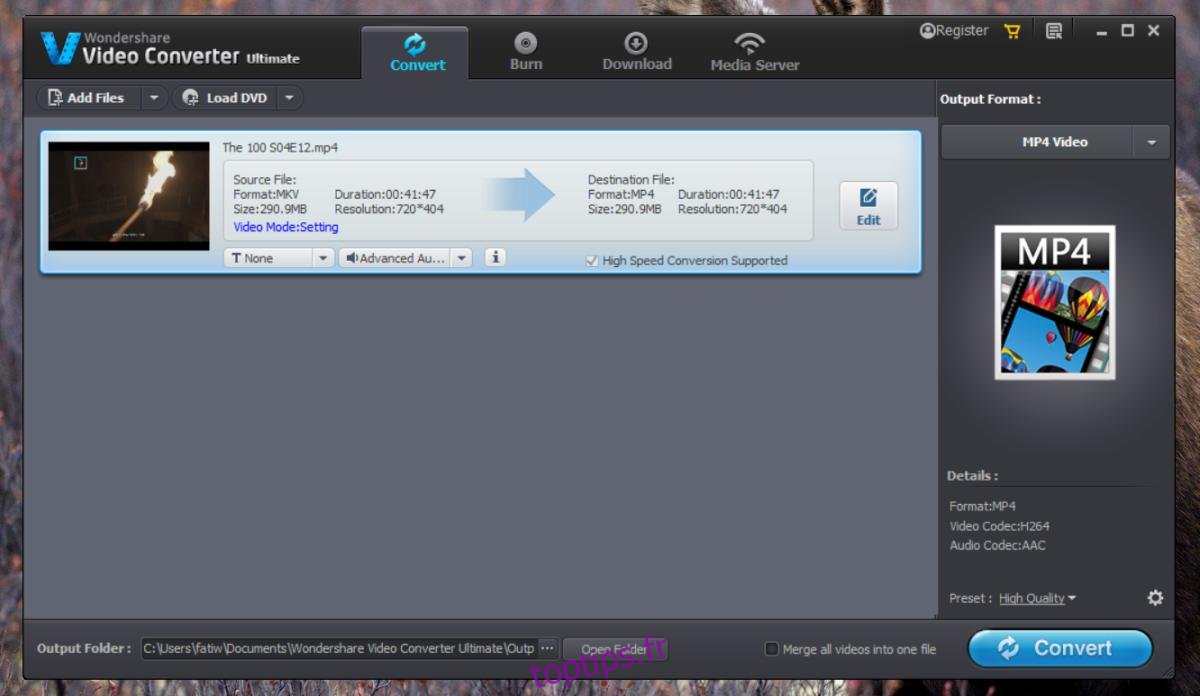
Si vous souhaitez ne convertir qu’un extrait de la vidéo, cliquez sur le bouton « Modifier » du fichier. Cela ouvrira l’outil de découpage. Wondershare Video Converter propose également d’autres outils d’édition vidéo, notamment un outil de filigrane et un outil d’effets de couleur.
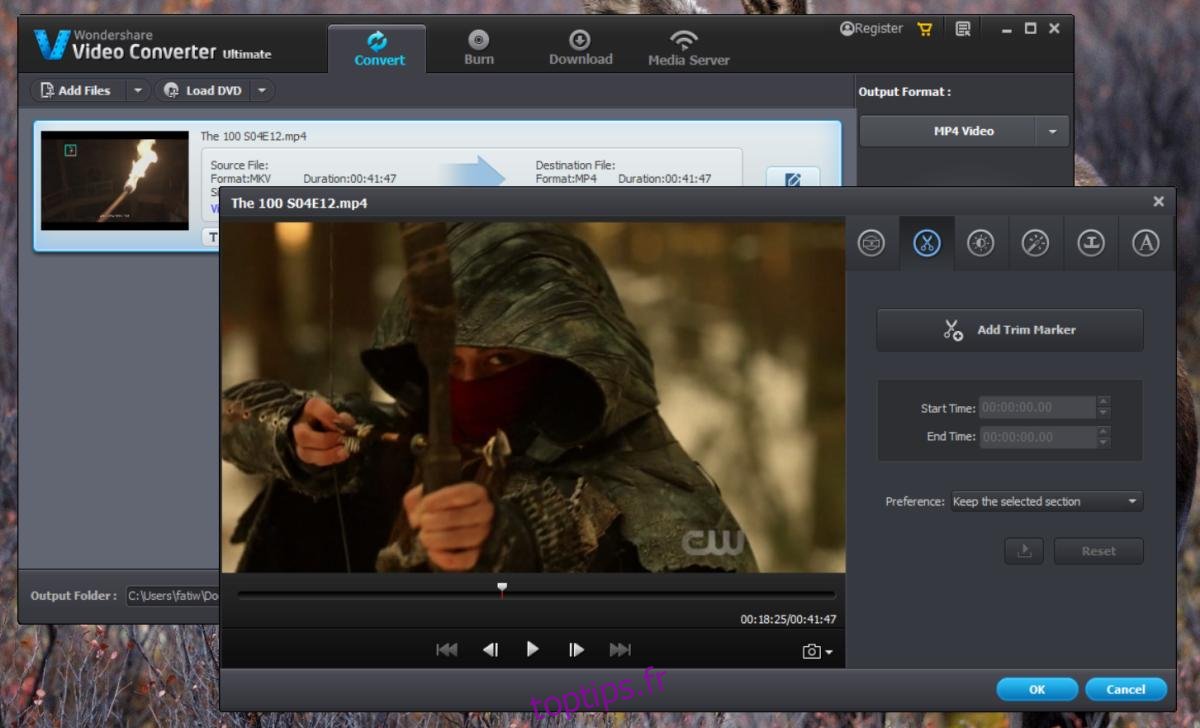
Vous pouvez modifier le fichier comme vous le souhaitez. Une fois les modifications terminées, retournez à l’interface principale et cliquez sur « Convertir ». La durée de la conversion dépend de la longueur du fichier.
Qualité de la Conversion
Voici une comparaison côte à côte d’un fichier MKV converti en MP4. À gauche, le fichier original, et à droite, le clip converti.

Changement de Format
Par défaut, l’application convertit les vidéos au format MP4, mais il est possible de modifier le format de sortie. Vous pouvez même convertir une vidéo en fichier audio. Pour ce faire, il suffit d’ouvrir le menu déroulant sous « Fichier de sortie ». Les formats sont classés par type et par appareil, ce qui est très pratique lorsque l’on ne sait pas quel format choisir. En sélectionnant un appareil dans l’onglet « Appareil », l’application déterminera automatiquement le format approprié.
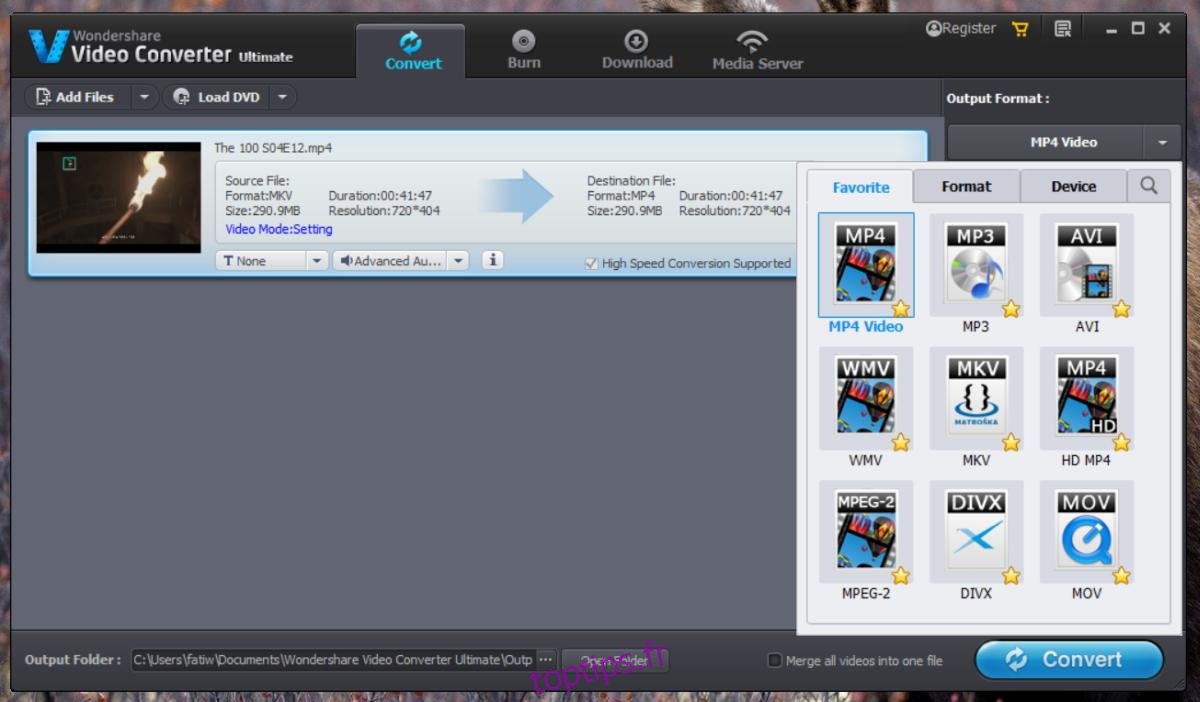
Gravure de DVD/CD et Téléchargement de Vidéos
Wondershare Video Converter offre deux autres fonctionnalités intéressantes : la gravure de DVD/CD et le téléchargement de vidéos. La fonction de gravure est devenue moins pertinente à l’heure actuelle, car les lecteurs de disques disparaissent progressivement des ordinateurs. La fonction de téléchargement est plus utile, elle permet de télécharger des vidéos depuis YouTube ou depuis n’importe quel site web si vous disposez du lien de la vidéo.
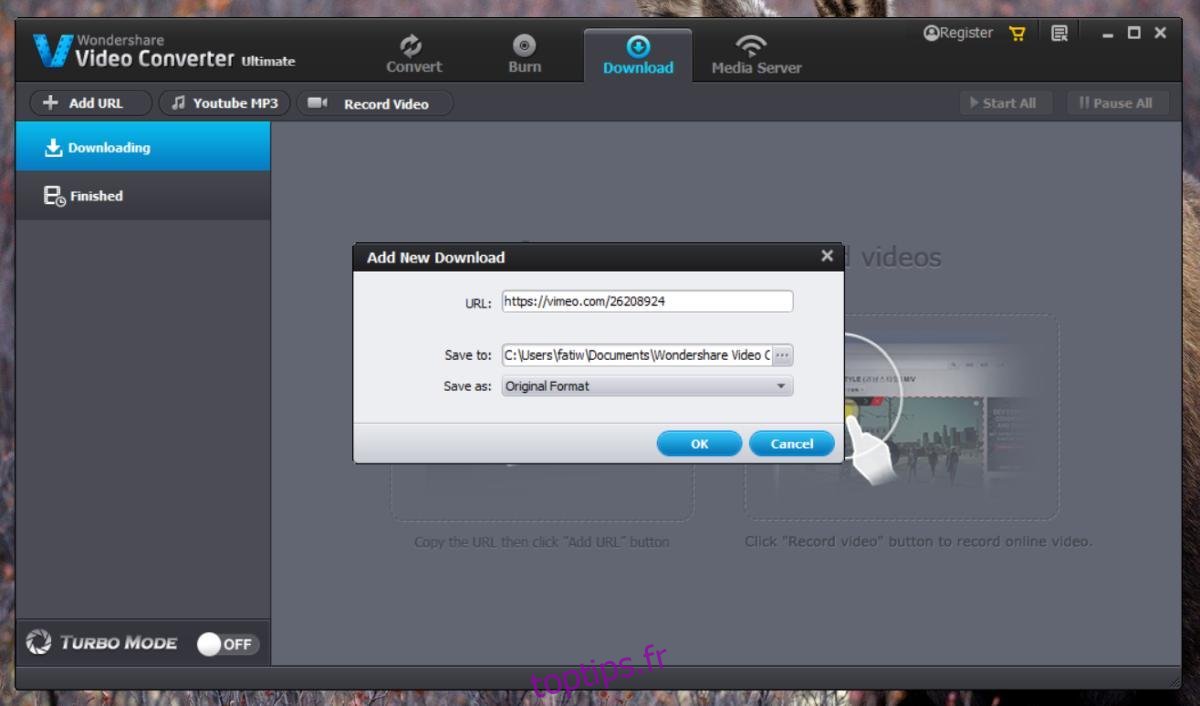
Version d’Essai vs Version Complète
Wondershare Video Converter propose une version d’essai avec des limitations. La version d’essai permet de télécharger seulement 5 vidéos, convertir seulement 1/3 d’un clip, et graver seulement 1/3 d’une vidéo sur un DVD. La limite de diffusion est également fixée à 5 minutes. La version complète est proposée à 49,95 $ pour une licence à vie individuelle. Une licence familiale pour 2 à 5 ordinateurs est disponible à 99,95 $.
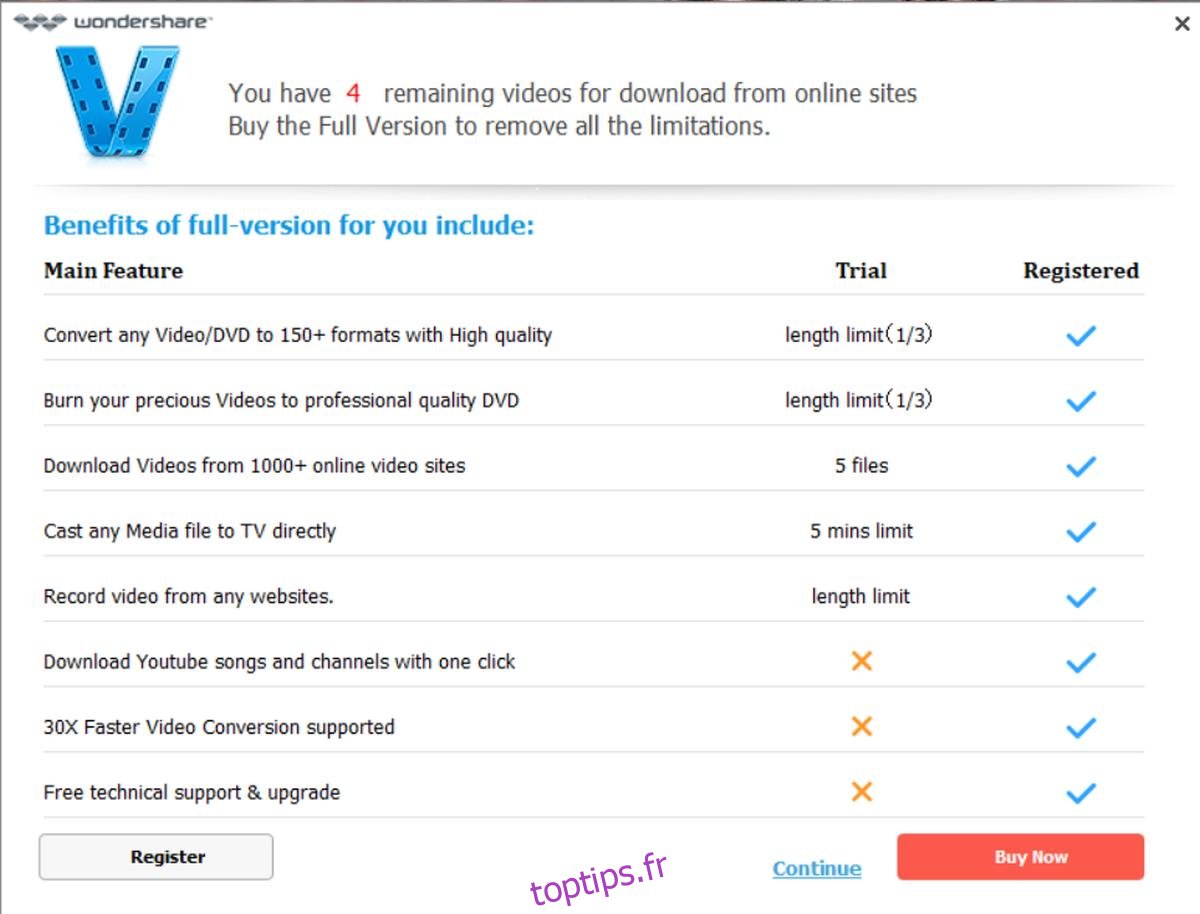
Avantages et Inconvénients
Wondershare Video Converter est un logiciel efficace qui tient ses promesses. Il prend en charge un large éventail de fonctionnalités qui nécessiteraient habituellement plusieurs applications.
Le seul inconvénient est l’installation automatique d’extensions de navigateur. Lors de nos tests sur Windows 10, l’application a automatiquement ajouté un module complémentaire à Internet Explorer. Les autres navigateurs n’ont pas été affectés, probablement parce que Chrome bloque ce type d’installation. Ce module n’est pas malveillant, il ajoute un bouton de téléchargement aux pages contenant des fichiers multimédias, ce qui facilite le téléchargement en évitant de copier-coller l’URL dans l’application. Il serait préférable que l’application demande l’autorisation de l’utilisateur avant d’installer un module complémentaire.
En dehors de cela, l’application offre de nombreuses options de personnalisation, vous permettant de l’adapter à vos besoins.